
Ultimamente va molto di “moda” creare dei veri e propri video musicali con tanto di testo scorrevole che consente allo spettatore di leggere le parole della canzone e al tempo stesso anche di cantarci sopra. Ma come si aggiunge un testo scorrevole su una canzone? Come si creano quei video musicali che si vedono spesso anche su Youtube, che oltre alla musica riproducono il testo della canzone?
Esistono in circolazione diversi software in grado di aggiungere testo scorrevole su una canzone. Noi di Softstore abbiamo già scritto una guida su come si inserisce testo scorrevole su video, qui di seguito invece vedremo come fare la stessa cosa ma su file musicali (es. su file MP3). Il risultato finale potrà essere o un file musicale (sempre in formato MP3) che contiene il testo della canzone in modalità “karaoke“, oppure un file video (di formato AVI o MP4) contenente la traccia musicale e al tempo stesso il testo scorrevole della canzone (si parla in tal caso di file “video karaoke”).
Tra i tanti software in circolazione, ne vogliamo segnalare due che si contraddistinguono per la semplicità di utilizzo e per il buon rapporto qualità prezzo:
#1. Come Aggiungere Testo Scorrevole su Canzone con Lyric Video Creator
LVC (Lyric Video Creator) è un programma progettato appositamente per creare video karaoke, ossia file video composti da una traccia musicale, da un testo scorrevole (parole della canzone) e da un sottofondo che può essere sia video che foto.
Per iniziare occorre scaricare e installare questo programma dal link seguente:
Ciò che scaricherai è una versione DEMO del programma che ti permetterà di capire come funziona esattamente e cosa puoi riuscire a creare con esso.
Dopo l’installazione si aprirà la seguente finestra principale:

Come potrai vedere dalla schermata principale, il programma già offre un sfondo video di default che però potrai cambiare cliccando a sinistra su SET BACKGROUND VIDEO. Potrai scegliere tra altri file video già integrati nel programma oppure caricarne uno tuo dal tuo PC.

Se come sfondo non vuoi un file video potrai tranquillamente selezionare una foto o immagine statica dal tuo computer.
Dopo aver scelto lo sfondo potrai procedere a importare il brano musicale (MP3) e il testo della canzone. Per caricare il file audio clicca su BROWSE SONG e seleziona il file MP3 dal tuo PC. Dalla destra del programma invece potrai inserire (o importare) il testo della canzone (è consigliabile che su ogni riga ci siano massimo 4-5 parole) altrimenti potrebbero andare “fuori dallo schermo video”. Il testo della canzone potrai reperirlo gratuitamente in internet su uno dei tanti portali che offrono tale servizio, come ad esempio questo sito.

Ora è tutto pronto per iniziare a SINCRONIZZARE musica e testo della canzone: clicca su START a sinistra per avviare la riprodurre della canzone e clicca su SET per sincronizzare ogni parola con la musica.
Al termine della canzone clicca su STOP. Poi clicca su PREVIEW per vedere l’anteprima del video creato. Noterai come il testo della canzone “scorre” e viene evidenziato a ritmo della musica. Se tutto OK clicca su Create Karaoke Video per procedere immediatamente al salvataggio del file sul tuo PC in formato AVI o MP4.
NB: Con la versione DEMO del programma verranno salvati solo i primi 60 secondi del file video con la musica e parole scorrevoli.
#2. Come Aggiungere Testo Scorrevole su Canzone con Kanto Syncro
Kanto Syncro è un altro programma, molto simile a Lyric Video Creator, progetttato per aggiungere parole scorrevoli su una canzone. A differenza di Lyric Video Creator, questo programma ha una cosa in più e una cosa in meno. La cosa in più è che permette di creare in uscita sia file video che file MP3 con testo (riproducibile con player karaoke come Kanto Player). La cosa in meno è che non consente di inserire come sfondo un file video ma solo immagini.
Kanto Syncro è disponibile sia per PC Windows che Mac. Dai link seguenti puoi scaricare la versione di prova gratuita per entrambi i sistemi operativi:
Schermata iniziale che vedrai subito dopo l’installazione:
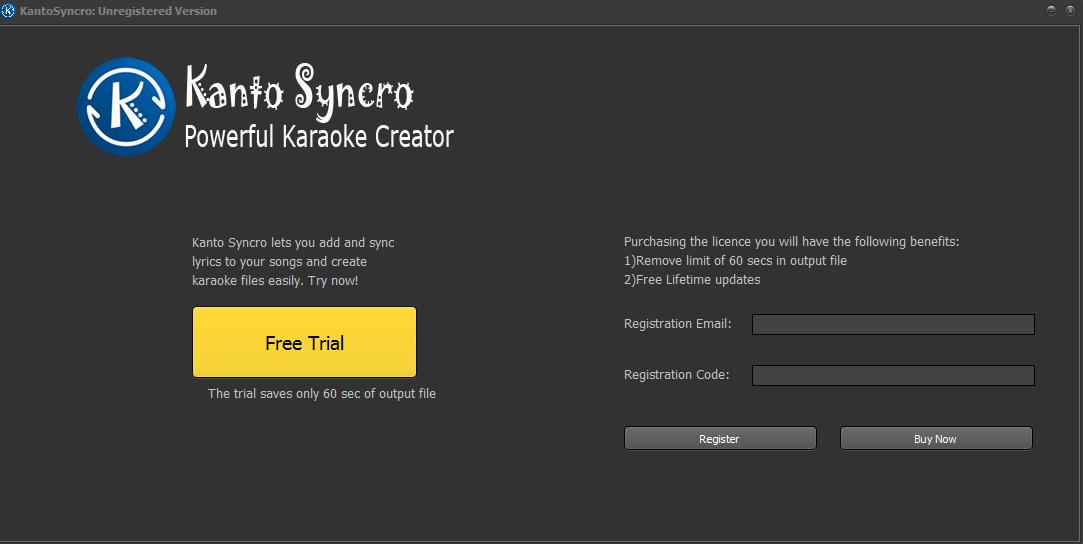
Clicca su PROVA GRATIS per avviare il programma in modalità trial (potrai salvare i primi 60 secondi della canzone con testo scorrevole).
Dalla finestra che si apre dopo clicca in alto a sinistra su “Carica Brano” per caricare il file mp3 della canzone. Sulla destra invece clicca su “Carica testo” per inserire il testo della canzone (anche in tal caso consigliamo di avere massimo 4-5 parole per riga)

Per iniziare la sincronizzazione clicca su “Start Syncro” e quindi premi sul pulsante SET per associare ogni singola parola alla canzone (nel momento opportuno). Consigliamo di cantarci sopra mentre si sincronizza per ottenere il miglior risultato.

Una volta completata la sincronizzazione clicca sul pulsante PREVIEW e si aprirà una finestrella con il video della canzone e relativo testo scorrevole.
Se dalla preview sembra tutto OK puoi cliccare su “TERMINA E SALVA” e scegliere il formato di uscita tra MP3, AVI e MP4.
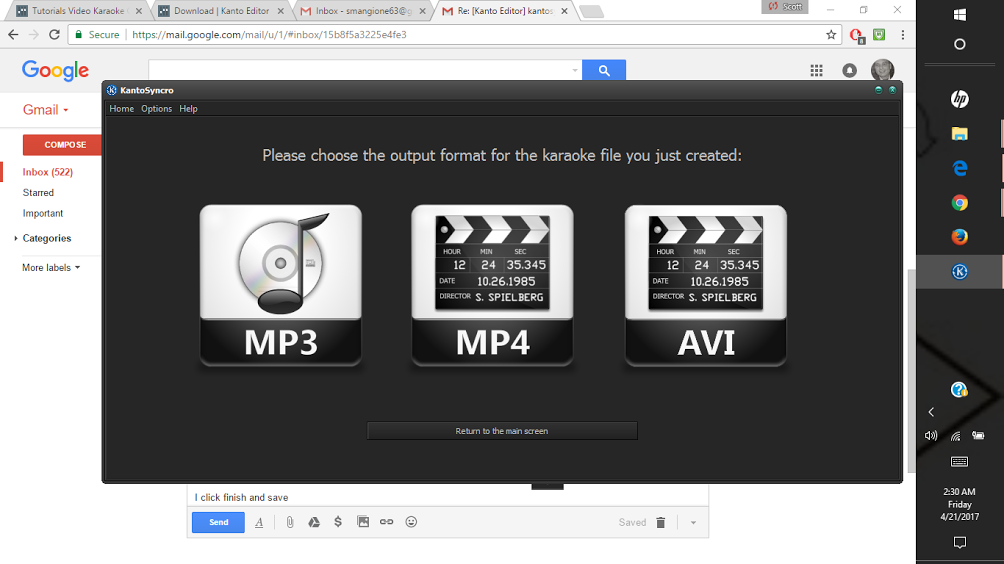
Tutto qui!

GloboSoft è una software house italiana che progetta e sviluppa software per la gestione dei file multimediali, dispositivi mobili e per la comunicazione digitale su diverse piattaforme.
Da oltre 10 anni il team di GloboSoft aggiorna il blog Softstore.it focalizzandosi sulla recensione dei migliori software per PC e Mac in ambito video, audio, phone manager e recupero dati.



